เราผู้เป็นสตรีมเมอร์ที่มีคนดูเยอะมาก (เฉลี่ย 3.2 คน ต่อชั่วโมง) ก็อยากจะเล่นอุปกรณ์ใหม่ๆด้านเสียง และความบันเทิงอื่นๆ ให้ผู้ชมที่มีเยอะมาก (เฉลี่ย 3.2 คนต่อชั่วโมง) ได้ดู LIVE แบบคุณภาพสูง ก็เริ่มมีความคิดอยากจะได้ Elgato Steam Deck ขึ้นมา

แต่ปัญหาคือ โอ้โห มึงแพงชิบหายเลย แค่แบบตัวเล็กสุด 6 ปุ่ม ราคา 3600 บาท ด้วยนิสัยใจปล้ำ(กับเรื่องของกินอย่างเดียว) จึงไม่คิดจะซื้อเลยเพราะราคากับความสามารถของมันนั้นต่างกันเกินไป หลังๆมา เลยเอาคีย์บอร์ด Razer Tartarus V2 ที่เคยซื้อมาเล่น PUBG สมัยก่อน มาใช้ดู
พอใช้แล้วก็รู้สึกว่า มันไม่ใช่อ่ะ ใช้ไม่ได้ มันทำได้แค่เป็น Macro มันเซ็ตปุ่มยุ่งยากวุ่นวาย และเอามาใช้ขณะเล่นเกมแล้วมีปัญหาบ่อย เพราะปุ่มมาโคร เลยเลิกใช้ และตัดใจเรื่องนี้ไป
จนกระทั่งเรามาเจอเข้ากับ AVerMedia AX310 โดยบังเอิญ หลังจากมันวางขายมาได้ราวๆเกือบปีแล้ว ในไทยขายกันอยู่ประมาณ 14,000 บาท แต่เห็นบางร้านจัดโปร ลดเหลือ 9900 บาท โอ้โห ถูกกว่า Elgato 6 ปุ่ม เยอะเลย! (3,600 บาท) หลังจากดูรีวิวหลายๆอย่างจากต่างประเทศ มีทั้งคนบ่น และคนชม ปะปนกันไป ดูหลายๆจุดแล้วมันตอบโจทย์เรามาก สุดท้ายเราก็ตัดสินใจซื้อมาจนได้

เราซื้อมาคู่กับ AVerMedia AM 330 เป็นไดนามิคไมค์ ด้วยความที่ชีวิตนี้ ใช้แต่ไมค์คอนเดนเซอร์แพงๆ เลยอยากเล่นไดนามิคดูบ้าง เลยตัดสินใจซื้อตัวนี้มา เพราะ AVerMedia มันอวยว่า ไมค์ตัวนี้ กับมันคุณภาพจะสูงเมื่อใช้กับ AX310 ส่วนผลเป็นยังไง เดี๋ยวค่อยว่ากันภายหลัง
ของที่ให้มาภายในกล่อง สาย USB 2.0 , หัวแปลงปลั๊ก 3 แบบ , หัวแปลงสาย 3.5mm เป็น 6.3mm , สาย 3.5mm


หน้าตาหน้าจอ มีให้ปรับ Volume ทั้งหมด 6 ช่อง และปุ่มกด 4 ปุ่ม

ด้านหลังของเครื่อง ช่องเสียบหูฟัง , Line out , XLR&6.3mm , LINE IN , Optical , USB , DC และ ปุ่มเปิดปิด
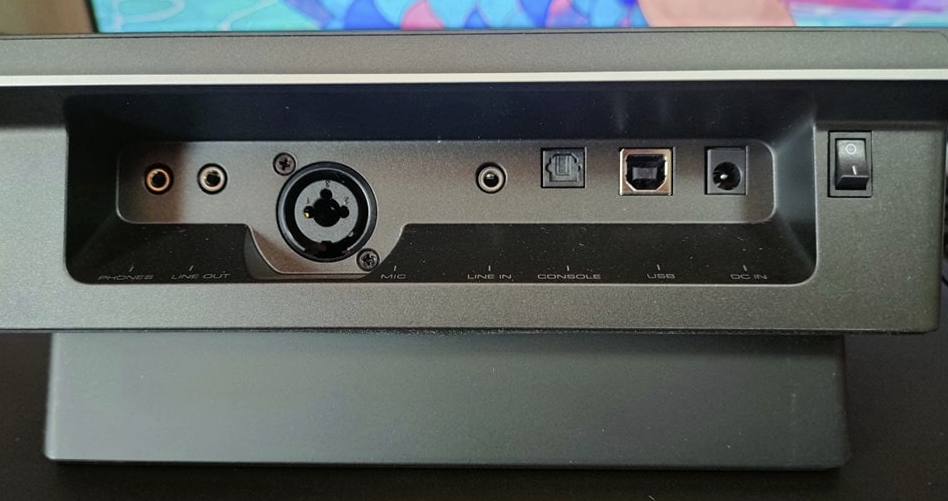
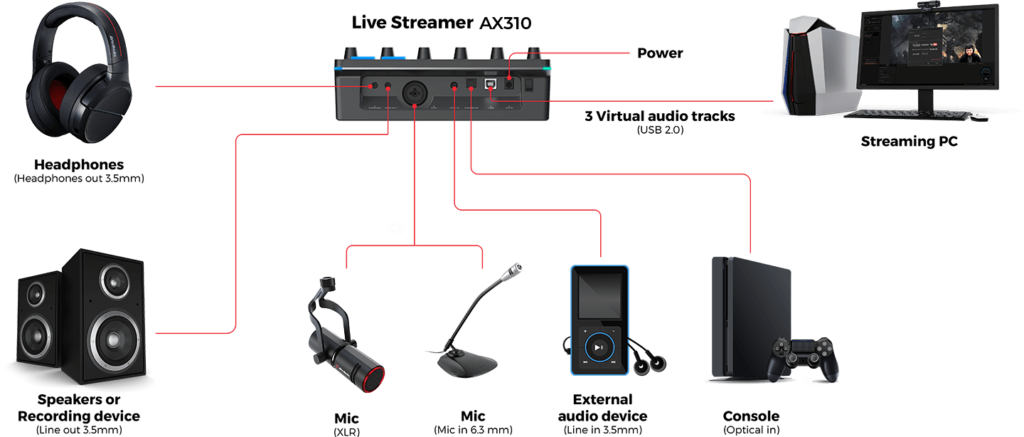
ตัวเครื่องกับฐานของเครื่องสามารถถอดออกจากกันได้ โดยมีแม่เหล็ก เป็นตัวดูดกัน

รายละเอียดทางเทคนิค นี่คงไม่ต้องเขียนอะไรมาก อ่านไปก็ไม่รู้เรื่องหรอก ถ้าไม่ใช่ผู้เชี่ยวชาญด้านนี้จริงๆ และผู้เชี่ยวชาญจริงๆ คงไม่ซื้ออะไรแบบนี้มาใช้หรอกมั้ง เราคิดว่า
การเชื่อมต่อ : ใช้ USB 2.0
รองรับ : วินโดว์ 10H20 ขึ้นไป , MAC OS 10.15 ขึ้นไป
ขับเสียง : 96000kHz 24Bit
ใช้ได้ทั้ง Dynamic และ Condenser
มี EQ , Reverb , Noise Gate , Compressor
รองรับ : XLR , Optical , 6.3mm , Line in , Line out
หน้าจอ : IPS ความกว้าง 5 นิ้ว แบบสัมผัสได้
พอเสียบบนเครื่อง และกดเปิดแล้ว เครื่องก็จะ Stand by โดยบนจอจะมีโลโก้ AVerMedia ขึ้นมารอไว้ เราจะต้องไปลงโปรแกรม AVerMedia Creator Central และลงทะเบียนเข้าล๊อคอินให้เรียบร้อย โปรแกรมถึงจะเริ่มเปิดให้ใช้งานได้

หลังจากนี้ หน้าตาโปรแกรมจะเป็นภาพหลังใช้งานมาแล้ว 3 เดือน
โปรแกรม Creator Central
นี่คือหน้าตาหลักของโปรแกรม Creator Central โดยเราสามารถใส่ปุ่ม ขนาด 1×1 ลงไปบนหน้าจอได้ถึง 20 ปุ่ม ต่อ 1 หน้า โดยมีทั้งหมด 5 หน้า หมายความว่าใส่ได้ถึง 100 ช่องเลยทีเดียว และยังใส่ฉากหลังได้ด้วย นอกจากนั้น 4 ปุ่มด้านข้างจอ ก็ยังสามารถใส่ปุ่มลงไปได้เช่นกัน โดยส่วนนี้เราต้องเลือกใส่อะไรที่ใช้ประจำเอา จากในภาพ 4 ปุ่ม เราจะตั้งเป็นกดเพื่อเปลี่ยนไปหน้าอื่น สีแดงกดไปหน้า 1 สีฟ้ากดไปหน้าที่ 4 (หน้าเครื่องมือสตรีม) และ สีม่วงคือหน้าที่ 5 (เครื่องมือเสียง)
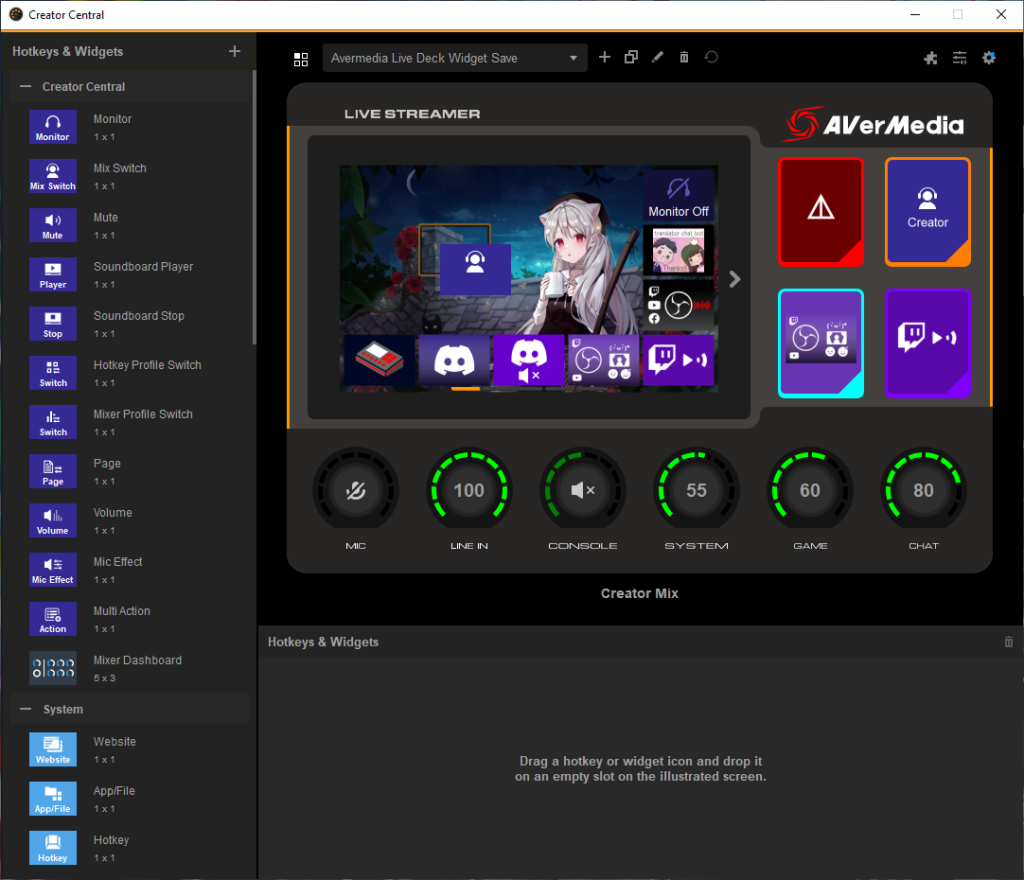
และสามารถเชื่อม API เพื่อดูรายละเอียด Spotify ได้ ใช้ในการอ่านชื่อเพลงที่กำลังเล่นอยู่ หรือควบคุมโปรแกรม Spotify ได้
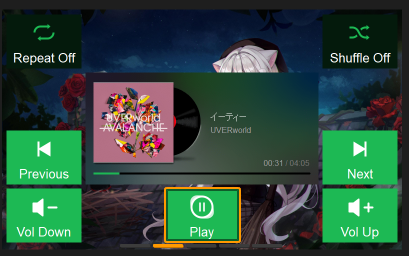
ใช้ควบคุมโปรแกรม OBS หรือ StreamLabs OBS ได้เช่นกันเพื่อใช้ในการกดเปลี่ยน Scene ต่างๆของโปรแกรม
รวมถึงเอาหน้าแชทของ Twitch หรือ Youtube ที่เราเชื่อม API เอาไว้ มาแสดง เพื่อใช้อ่านแชทได้ด้วย
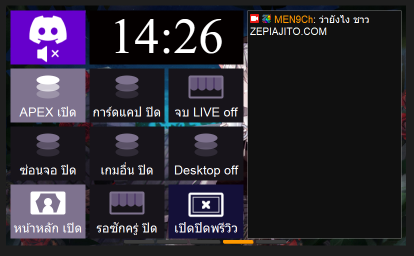
สำหรับการคุม OBS Studio นั้น จำเป็นจะต้องลง AVerMedia OBS Web Socket Server Installer ด้วย สำหรับคนมี AX310 สามารถคลิกที่ชื่อนี้ไปลงกันได้ เราสามารถแก้รูปแบบ ICON ได้ หากคิดว่าต้นฉบับไม่สวย โดยการตั้งค่าปุ่ม มาวางบนหน้าจอเรียบร้อยแล้วจากนั้นกด EDIT เพื่อแก้ Thumbnail โดยเป็นรูปภาพที่ต้องการ หรือจะใช้ Icon Builder ของโปรแกรมก็ได้ เมื่อออกแบบเสร็จระบบจะเซฟเป็นไฟล์ภาพ จากนั้นก็มา Select image from local disk เอาอีกที
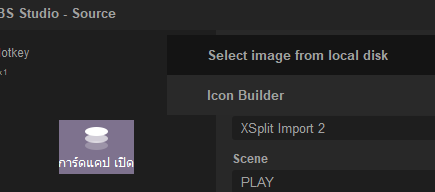
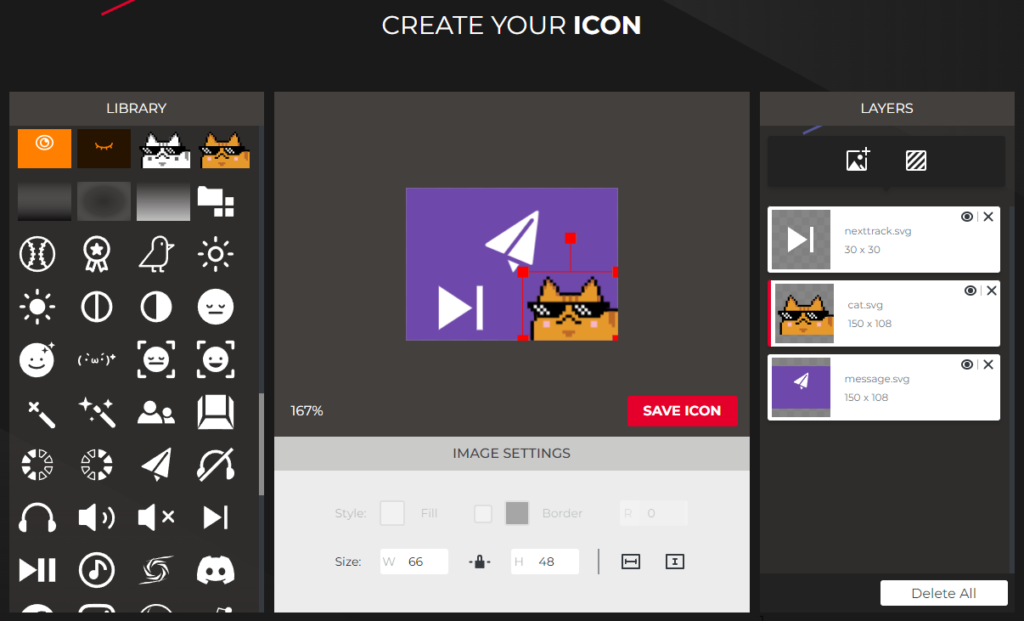
ตรงนี้จะเห็นว่า Elgato Stream Deck นั้น ส่วนตัวคิดว่า ทางนี้ชนะอย่างเห็นได้ชัดเลย
แก้ฉากหลัง แสงไฟ RGB และปุ่มไฟบน AX310
เราสามารถทำได้ใน Setting ของโปรแกรม ในส่วนของ Hardware โดยสามารถเลือกแก้รูปภาพฉากหลังตามที่เรามีอยู่ในคอมได้
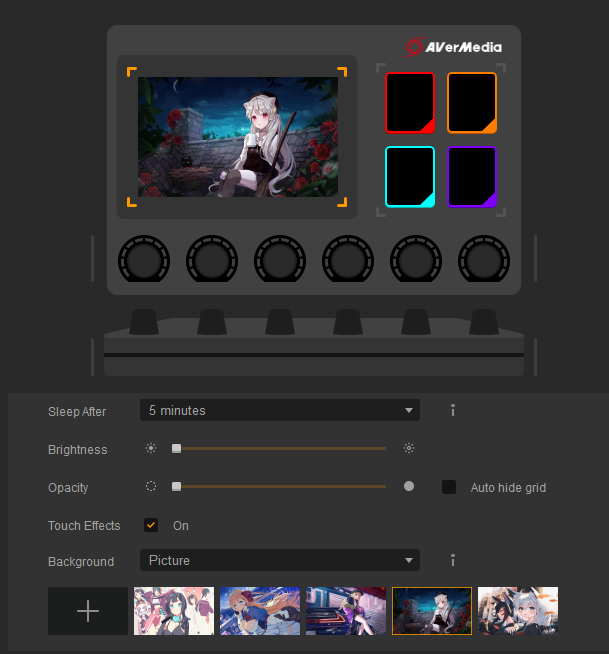
สามารถปรับสีไฟของวอลุ่ม ทั้งหมด Creator Mix และ Audience Mix ได้ โดยสองโหมดนี้จะอธิบายในลำดับต่อไป
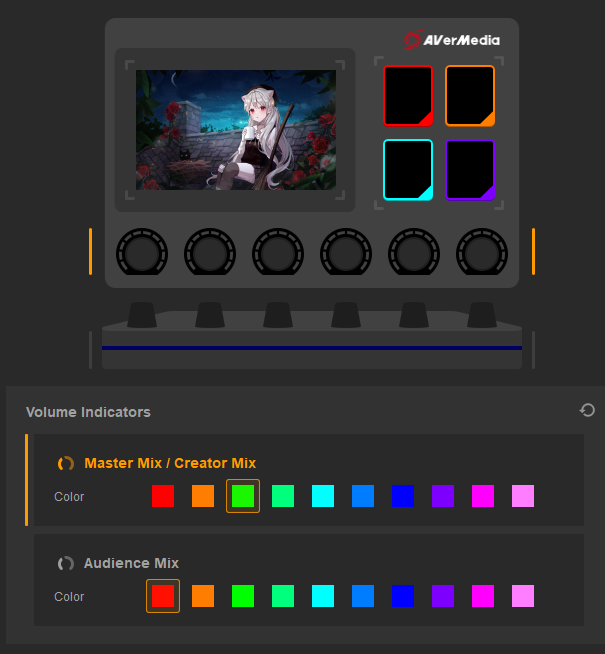
จริงๆแถบข้างของเครื่องก็มีแถบไฟ RGB นะ แต่พอดีไม่ชอบ มันแยงตา เลยปิดไป

มี Widget Store ให้ดาวโหลด Widget ด้วยล่ะ!
ในโปรแกรมเขามีให้โหลด Widget ให้เอามาลงใช้ใน AX310 ด้วย
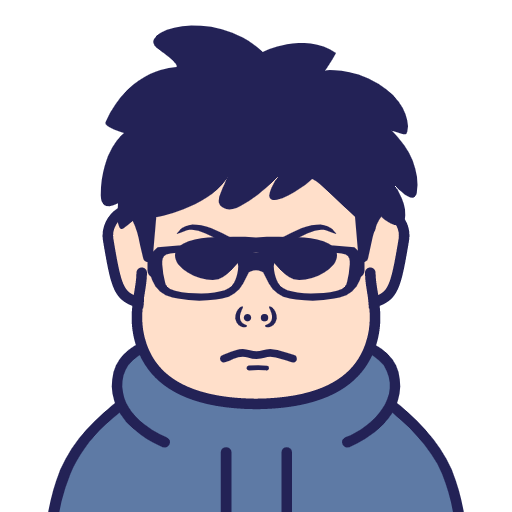
โอ้โห เปิดมาปีนึงแล้ว มี Widget แค่ 2 อัน…
นาฬิกา นี่โอเคดีเวลาสตรีมเพลินๆอย่างน้อยก็ดูนาฬิกาได้ แต่ CPU GPU Widget ไม่จำเป็นเลย รกอะ lol
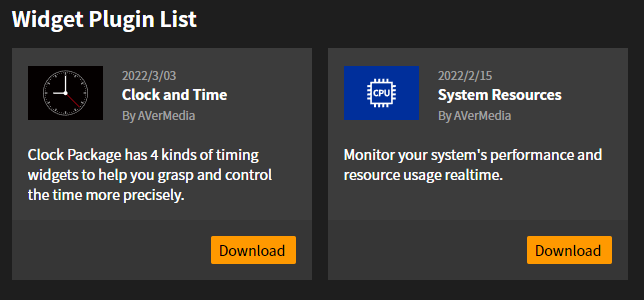
มาถึงเรื่องเสียงที่เป็นจุดเด่นกันบ้าง
ต้องเกริ่นก่อนว่า เราที่ทำเว็บสอนการสตรีมมานาน ได้เจอคำถามมากมาย เกี่ยวกับการตั้งค่าต่างๆ และมักจะเจอคำถามแปลกๆยากๆ อย่างเช่น อยากฟังเพลง แต่ไม่อยากให้คนดูได้ยินเพลงด้วย หรือ ไม่อยากฟังเพลง แต่อยากให้คนดูสตรีมฟังเพลง ซึ่งมันเป็นโจท์ยที่แบบเราผู้เป็นคนสอนสตรีม อยากจะถามว่าจะทำไปทำไมวะ แต่นั้นก็คือสมัยก่อน แต่มันก็มี Plugin เรื่องเสียงออกมาเรื่อยๆ แต่ก็มีปัญหามาเรื่อยๆเช่นใช้ไปซักพัก มี Noise ออกมาและคนสตรีมไม่ได้ยิน มีแต่คนดูที่ได้ยิน ผลคือทำสตรีมพังไม่เป็นท่า ไม่เคยทำงานได้ 100% เสียที แต่อุปกรณ์ตัวนี้มันช่วยแก้ปัญหานี้ได้แล้ว
เมื่อต่อ AX310 กับคอมแล้วในเครื่องเราจะถูกสร้าง Playback Device ขึ้นมาสามตัวดังนี้
System Sound – เสียงทั้งเครื่อง แรกเริ่มทั้งหมด
Game Sound – เสียงของเกมที่เรากำลังเล่น
Chat Sound – เสียงพูดของคนที่เรากำลังเล่นเกมอยู่ด้วย
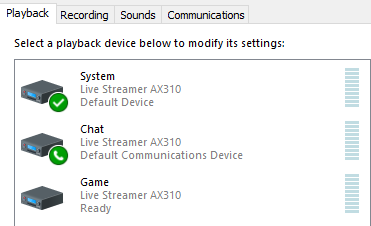
โดยตัวเครื่องนี้สามารถปรับความดังของเสียงต่างๆนี้ได้ แล้วมันจะรู้ได้ไงล่ะ ว่าเสียงที่มานั้นคือเกม หรือ แชท
ที่ในโปรแกรมมุมขวาบน จะมีปุ่มที่สอง มันคือช่องทางที่จะพาเราไปสู่หน้า App volume device preferences ของวินโดว์
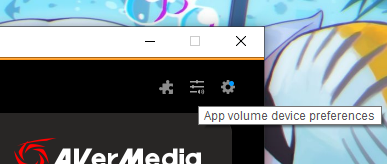
โดยเราจะต้องเปิดเกม ที่มีเสียงขึ้นมาก่อน จากนั้นค่อยกดเข้าไป จะเห็นว่าจะมีรายชื่อเกมที่เราเล่นอยู่
จากภาพ เราเปิดเกม Apex Legends เอาไว้ ด้านข้างมันจะมี Default อยู่สองช่อง คือเสียง(บน) และ ไมค์(ล่าง) หากเราไม่ปรับอะไรเลย เสียงมันจะไปออกที่ System ทั้งหมด
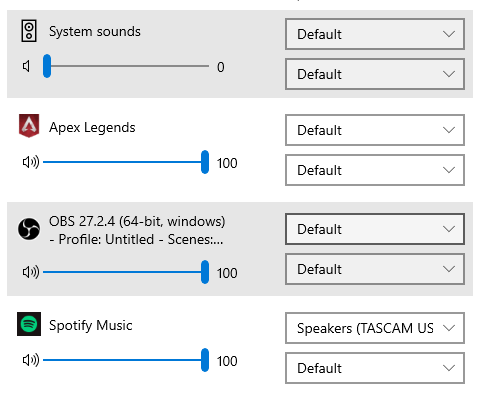
เราจะต้องปรับเกม Apex Legends ไปที่ Game แทน
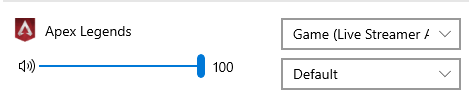
เท่านี้เสียงเกม ก็จะสามารถควบคุมด้วยแผง Game บน AX310 แล้ว
ส่วนทาง Discord ก็ไปปรับเอาใน Setting ให้ Output Device เป็น Chat (Live Streamer AX310)
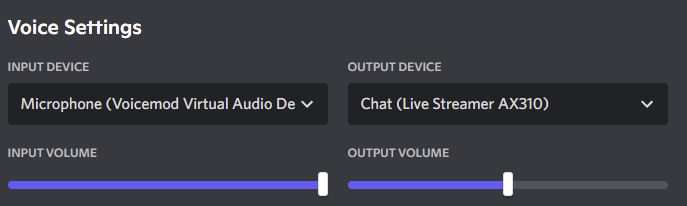
Creator Mix และ Audience Mix
เรามาทำความเข้าใจกับเรื่องเสียงก่อนคือเครื่องสตรีมอันนี้มีความสามารถพิเศษอย่างนึงคือ มันแยกเสียงที่เราฟัง กับ เสียงที่คนดูสตรีมช่องเราฟัง ออกจากกันได้ หมายความว่าเราสามารถปรับ ความดังของเสียงต่างๆที่เราได้ยิน กับ เสียงที่คนดูได้ยินนั้น ให้ไม่เหมือนกันได้
จากในภาพนี้ ด้านซ้ายเราจะเห็นว่ามี Creator Mix และ Audience Mix
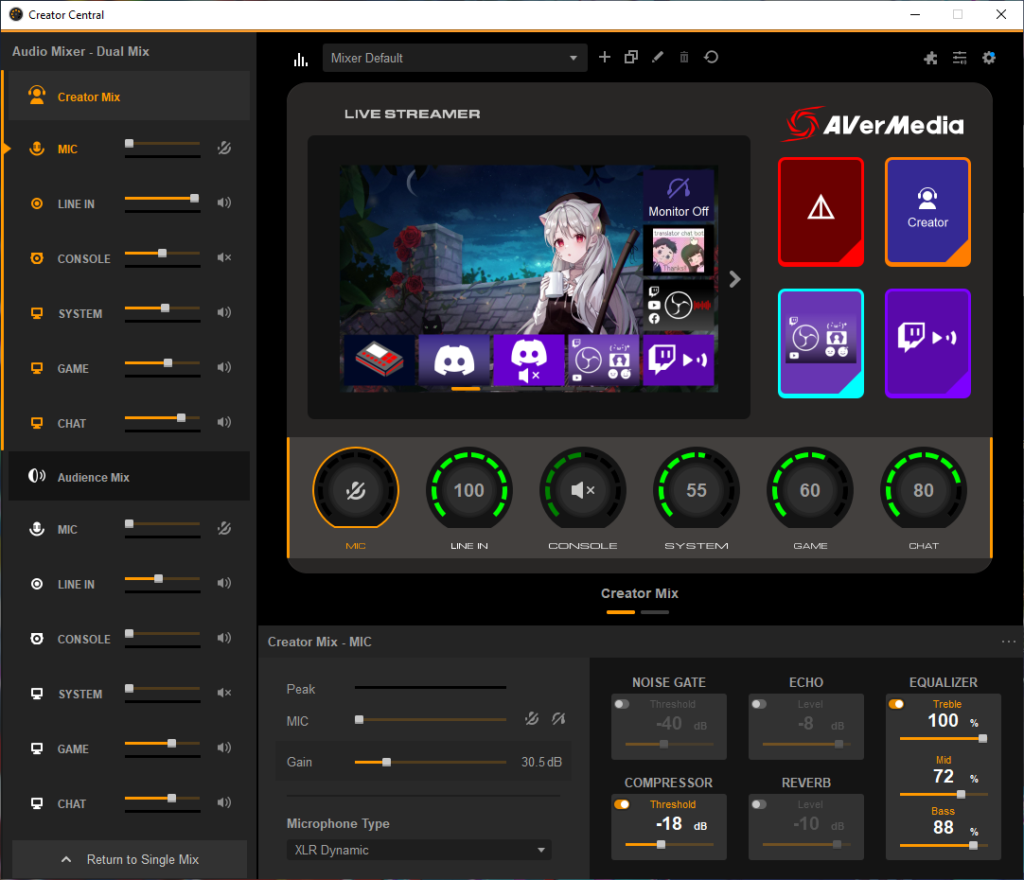
note : หากไม่มี Creator Mix กับ Audience Mix แปลว่า เครื่องเดิมทีเป็น Master Mix อยู่ ให้กด Enable Dual Mix ก่อน ถึงจะมีโหมดนี้ให้Creator Mix คือเสียงที่เราได้ยินในเครื่องทั้งหมด โดยเราก็ปรับตามใจชอบเลย ส่วน Audience Mix คือเสียงที่ผู้ชมได้ยิน
ในโปรแกรม OBS เราก็แค่ไปตั้งเสียงใน Settings ให้เป็น Audience Mix (Live Streamer AX310) เท่านั้นเอง
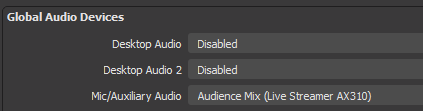
โหมดนี้ถามว่ามันดียังไง ลองคิดสถานการณ์แบบเราเล่นเกม FPS ที่เสียงมันดังมากๆ ตอนสู้กัน เราก็แค่ลดเสียง Game ให้มันน้อยลง แล้วเน้น Chat ให้ดังกว่า คนดูเขาจะได้รู้ว่าเราคุยวางแผนยังไงกับเพื่อนร่วมทีม บางทีการตั้ง 100 หมด มันจะทำให้เสียงซ้อนกัน ฟังไม่รู้เรื่อง ดังไปหมดเลย
หรือเวลาถ้าเล่นเกมสไตล์ชิลๆ Sandbox เราก็ปรับเสียงเกมดังขึ้น แล้วลดเสียงพูดของเพื่อนก็ได้ เพราะไม่จำเป็นต้องฟังเสียงที่ดังเกินไป อันนี้ปรับได้ตามสไตล์ของตัวเองเลย
ตัวอย่างการใช้ Dual Mix

Creator Mix (ฝั่งที่ตัวเองได้ยิน)
Mic ดัง 80% คุยกับเพื่อนใน Discord
System เปิด Spotify ฟังเพลง 55%
Apex Legends 65% แค่พอฟังได้ และฟังเสียงเท้าได้ ไม่ดังมาก
Chat 80% ฟังเสียงเพื่อนแหกปากใน Discord

Audience Mix (ฝั่งคนดูสตรีม)
MIC 100% ให้คนในสตรีมฟังเสียงพูดชัดเต็ม
System ไม่ให้คนดู Live ฟังเพลง แก้ปัญหาโดนเรื่องลิขสิทธิ์
Game 65% ให้ฟังเสียงเกมไม่มาก
Chat 100% ให้ฟังคนใน Discord แหกปากเต็มที่
การตั้งค่าไมค์
หากใช้ไมค์ Dynamic , Condenser ที่เป็นสาย XLR หรือสาย 6.3mm ที่เสียบเข้า AX310 ก็สามารถตั้งค่าไมค์ได้
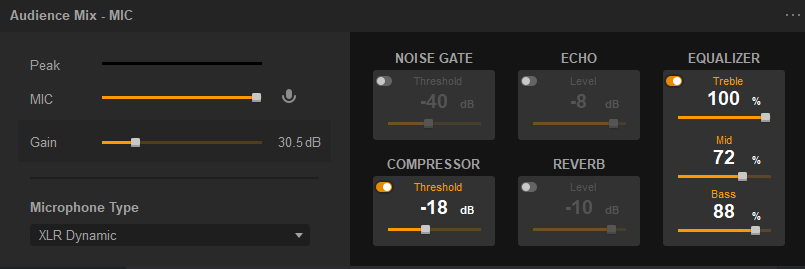
ก่อนอื่นเลยต้องตั้งค่า Microphone Type ให้ถูกต้องก่อน โดยจะมีให้เลือกดังนี้
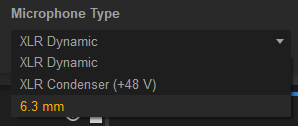
ไมค์ Dynamic และ 6.3mm ต้องใช้เลือกให้ถูกต้อง ห้ามใช้ XLR Condenser +48v เด็ดขาด เนื่องจากไมค์ Condenser ต้องใช้กำลังไฟเยอะกว่าไมค์อื่นๆ หากเปิดโหมด Condenser โดยไม่ได้ใช้ Condenser อาจจะทำให้ไมโครโฟนเสียได้ ระวังด้วย
การตั้งค่าเสียงไมค์ ก็ปรับได้ โดยสามารถเพิ่ม Gain เสียงขึ้นได้ ทำให้เสียงดังขึ้น แต่ก็ทำให้เสียบรบกวนอื่นๆเข้ามารบกวนได้มากขึ้นด้วย เพราะฉะนั้นส่วนนี้ต้องค่อยๆปรับให้เหมาะสมกับห้องที่ใช้งานการสตรีมเอานะ ตรงนี้คงจะสอนให้ไม่ได้ เพียงแต่เราสามารถฟังเสียงไมค์ตัวเองได้ ถ้าจำไม่ผิด ตั้งแต่แรกจะสามารถฟังเสียงไมค์ตัวเองผ่านหูฟังได้ หากใครไม่ชอบ ก็สามารถปิดได้ โดยใช้ปุ่ม Monitor ที่อยู่ในส่วนของ Creator Central โดยปรับให้เป็น Monitor Off เอา

ตัวอย่างเสียงเกม เสียงพูด และเสียงไมค์ AM330 ที่ใช้กับ AX310
สรุป

ส่วนตัวมองว่าเป็นอุปกรณ์ที่ตอบโจทย์ของสตรีมเมอร์ชิ้นนึงมาก แต่ด้วยความที่มันราคาสูงมาก อาจจะทำให้หลายๆคนลังเลที่ใช้มัน แต่ถ้าตังเหลือ หรืออยากมาเข้าสู่โลกของ Mixer ดูบ้างล่ะก็ เอาเลย มันเจ๋งมาก คือจริงๆถ้ามี AX310 นี้ล่ะก็ เวลาเล่นเกมไปสตรีมไป เหลือจอคอมไว้แค่จอเดียวก็เกินพอ เพราะทุกอย่างมันสามารถคุมใน AX310 ได้หมดเลย ทั้งเปลี่ยนซีนเกมต่างๆ คุมเพลง คุมเสียง และอ่านแชทครบหมดเลย
ถ้าพูดถึงข้อเสียที่เราเจอ พวก API เชื่อมต่อ Spotify ชอบหลุดบ่อย เหมือนมันต่อกับทาง Spotify ไม่สำเร็จ บางทีเป็นรัวๆใช้ Spotify ผ่าน AX310 ไม่ได้
ส่วนข้อเสียหลักๆเลยก็คือเรื่องของการอัพเดทที่ช้ามาก ใน AX310 ถึงแม้จะมีปุ่มมากมายให้ใช้ แต่เราคิดว่ามันยังมีสิ่งที่ต้องเพิ่มอีกเยอะ เช่นพวกคีย์ลัดเพื่อ ปิด/เปิดไมค์ ของช่อง Discord ก็ยังไม่มี จะต้องมาตั้งปุ่ม Macro เอาไว้เปิดปิดไมค์เอาเอง
พวก Widget ของ Discord ทั้งๆที่ตอนนี้ Discord เป็นโปรแกรมแชทอันดับ 1 ในตอนนี้ กลับไม่มี Widget ที่ให้ใช้ร่วมกัน อย่างเช่นเราอยากรู้ว่าใครอยู่ในห้องแชทกับเราบ้าง ก็ไม่สามารถดูได้
ไม่สามารถปรับฟ้อนในแชทของ Twitch และ Youtube ได้ บางทีก็รู้สึกต้องจ้องมากไปหน่อยเวลาจะอ่าน
เราเลยขอติเรื่องการอัพเดทช้าของ AVerMedia ล่ะ จากที่ดูรีวิวก่อนซื้อ พวกรีวิวจากต่างประเทศจะพูดไปในทางๆเดียวกัน ก็คือเรื่องการอัพเดทนี่แหละ เพราะเขาอัพเดทเพียงเดือนละครั้งเท่านั้น บางทีก็สองเดือนก็มี แถมเป็นการอัพเดทที่ไม่มี Roadmap อะไรเลย ไม่มีทางรู้เลยว่าจะทำอะไรบ้าง เคยแจ้งบัคไปเป็นเดือนแล้วก็ยังไม่มีการอัพเดทส่วนนั้นมีแค่ตอบเมลกลับมาว่ารับเรื่องที่แจ้งแล้ว แต่ไม่รู้ในอัพเดทต่อไปจะแก้ให้รึเปล่า
ถ้าเป็นคนที่อยากจะซื้อมาใช้ตอนที่มันสมบูรณ์แบบจริงๆ ก็คงจะต้องรอไปอีกซักพักเลยละมั้ง ไม่รู้จะอัพเดทมารึเปล่า แต่ถ้าหากจะเอามาเพื่อสตรีม และควบคุมเสียงล่ะก็ ถือว่าเจ๋งเกินพอเลยในตอนนี้
เครื่องนี้เราก็เพิ่งจะใช้มาแค่ 3 เดือน ยังมีอีกหลายๆส่วนที่ยังไม่ลอง อย่างเช่นช่อง Optical ที่เอาไว้ต่อกับเครื่องเกมคอนโซล แต่คงไม่ได้ใช้เพราะว่าเครื่องเกมเราวางไกล และต้องมาซื้อสาย Optical ไกลๆเพื่อใช้ ก็ดูจะไม่เข้าท่าซักเท่าไรด้วยล่ะ ไว้มีเทคนิคอะไรแปลกใหม่ ไว้จะมาบอกเพิ่มเติมใน Blog ต่อไปละกัน

เอ้อลืมไปเลย บอกว่าจะรีวิวไมค์ AM330 ส่วนตัวใช้แล้ว เสียงมันก็โอเคนะ มีสวิทต์เปิดปิดไมค์ด้วย แต่เรารู้สึกว่ามันใช้ยากนิดหน่อย ต้องไว้ใกล้ปาก บางทีมือชอบไปปัดโดน แล้วก็เพราะมันไว้ใกล้ปากเกินไป เราเป็นคนหายใจแรง เสียงหายใจมันเข้าไมค์ เราไปเปิดดูย้อนหลังตัวเองแล้วได้ยินเสียงหายใจ ไม่ค่อยชอบเลย ไม่ได้ไม่ชอบไมค์นะ แต่ไม่ชอบเสียงหายใจตัวเองนี่ล่ะ 555 ส่วนคุณภาพเสียงนั้นดีเกินพอ สำหรับไมค์ราคา 3xxx บาท แต่เผอิญเรามีไมค์คอนเดนเซอร์ที่ดีกว่านั้น และแพงกว่าเป็นสองสามเท่า แน่นอนว่ามันต้องดีกว่าอยู่แล้วล่ะน้ออออ แต่เอาเถอะ ไว้สลับกันใช้ไปมานี่ล่ะ ดีละ


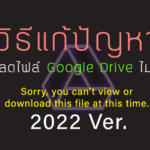

Comments